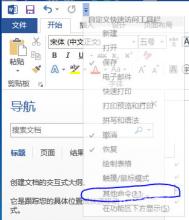word实用锦囊妙技 正确显示Word中空格
初次接触Word 2007的朋友可能在使用中会发现这样一个问题:在Word 2007空格变成了一个个的小点,按空格键就是点。。这对于已经习惯Word 2003还刚开始用Word 2007 的用户来说是个麻烦,原来word 2003只要在工具-"选项"-"视图"选项卡里把"格式标记"中的空格去掉就可以解决问题。那么在Word 2007我们该如何解决这样的问题,恢复自己原来熟悉的空格呢? 采用常用工具栏中的显示/隐藏编辑标记,把这些小黑点隐藏起来,还空格以本来面目。但笔者认为这种方法仍有不足之处:
首先,编辑标记不只空格一种。点击Word上方的工具→选项→视图(请见附图)。图中的格式标记都是编辑标记,除空格之外还有制表符、隐藏文字、可选分隔符、可选连字符、段落标记。王老师的方法不能进行选择性隐藏,即在空格不显示为小点的同时,段落标记等其他编辑标记也同时看不到了,这不一定都是我们所希望的。
[ 查看全文 ]
2016-02-19
标签: